
AIDA64 कंप्यूटर की विशेषताओं को निर्धारित करने के लिए एक बहुआयामी कार्यक्रम है, जो विभिन्न परीक्षणों का संचालन करता है जो यह दिखा सकता है कि सिस्टम कितनी तेजी से है, प्रोसेसर आदि को फैलाना संभव है। यह कम प्रदर्शन प्रणाली की स्थिरता का परीक्षण करने के लिए एक उत्कृष्ट समाधान है।
सिस्टम की स्थिरता के लिए परीक्षण में प्रत्येक तत्व (सीपीयू, रैम, डिस्क इत्यादि) पर भार शामिल है। इसके साथ, आप इस या उस घटक के खराबी का पता लगा सकते हैं और समय पर उपायों को लागू करने के लिए।
तंत्र की तैयारी
यदि आपके पास एक कमजोर कंप्यूटर है, तो परीक्षण करने से पहले आपको यह देखने की आवश्यकता है कि प्रोसेसर सामान्य लोड के तहत अधिक गरम नहीं है या नहीं। सामान्य भार में प्रोसेसर कोर के लिए सामान्य तापमान 40-45 डिग्री है। यदि तापमान अधिक है, तो परीक्षण करने से इनकार करने की सिफारिश की जाती है, या सावधानी के साथ इसे संचालित करना।ये प्रतिबंध इस तथ्य के कारण हैं कि परीक्षण के दौरान, प्रोसेसर में बढ़ते भार का सामना करना पड़ रहा है, यही कारण है कि (बशर्ते कि सीपीयू सामान्य ऑपरेशन में भी गर्म हो गया है) तापमान 90 या उससे अधिक डिग्री के महत्वपूर्ण मूल्यों तक पहुंच सकता है, जो पहले से ही है प्रोसेसर की अखंडता के लिए खतरनाक, पास में स्थित मदरबोर्ड और घटक।
तंत्र परीक्षण
Aida64 में एक स्थिरता परीक्षण शुरू करने के लिए, शीर्ष मेनू में, सेवा आइटम (बाईं ओर स्थित) खोजें। उस पर क्लिक करें और ड्रॉपिंग मेनू में "सिस्टम स्थिरता परीक्षण" खोजें।

एक अलग विंडो खुल जाएगी, जहां दो ग्राफिक्स होंगे, कई बिंदुओं को चुनने के लिए और नीचे पैनल पर कुछ बटन। शीर्ष पर स्थित वस्तुओं पर ध्यान दें। उनमें से प्रत्येक पर विचार करें और पढ़ें:
- तनाव सीपीयू - जब इस बिंदु पर, केंद्रीय प्रोसेसर परीक्षण के दौरान बहुत दृढ़ता से लोड किया जाएगा;
- तनाव एफपीयू - यदि आप इसे ध्यान में रखते हैं, तो लोड कूलर के पास जाएगा;
- तनाव कैश - कैश का परीक्षण किया जाता है;
- तनाव प्रणाली स्मृति - यदि यह आइटम चिह्नित है, तो रैम परीक्षण किया जाता है;
- तनाव स्थानीय डिस्क - इस आइटम के दौरान, एक हार्ड डिस्क का परीक्षण किया जाता है;
- तनाव जीपीयू - एक वीडियो कार्ड का परीक्षण।
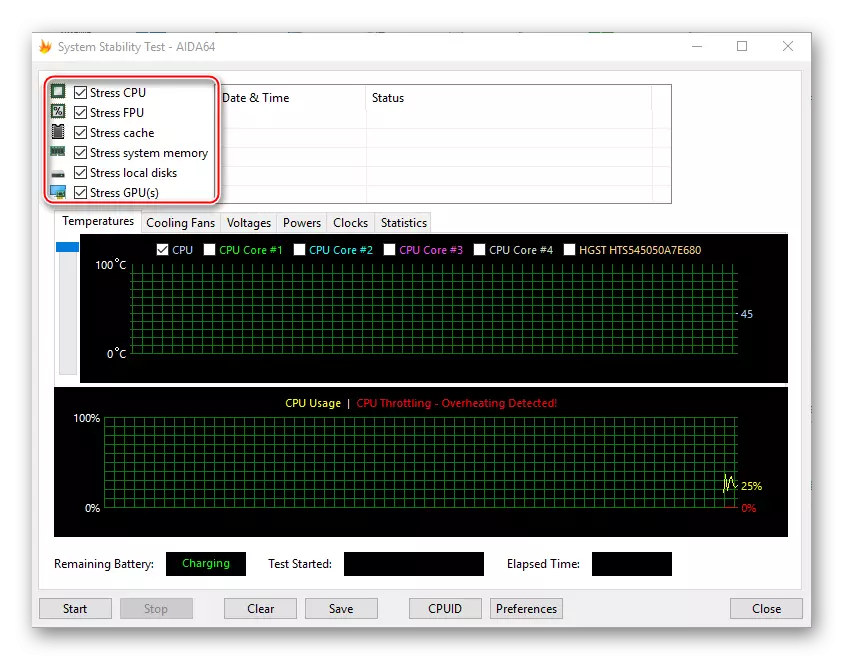
आप उन्हें सभी को चिह्नित कर सकते हैं, लेकिन इस मामले में ओवरकुरेंट सिस्टम का खतरा है, अगर यह बहुत कमजोर है। अधिभार एक पीसी आपातकालीन रीबूट में प्रवेश कर सकता है, और यह केवल सबसे अच्छा है। जब कई आइटम एक बार में, कई पैरामीटर एक बार शेड्यूल पर प्रदर्शित किए जाएंगे, जिससे उनके साथ काम करना मुश्किल हो जाता है, क्योंकि शेड्यूल जानकारी से भरा जाएगा।
शुरुआत में पहले तीन बिंदुओं का चयन करना और उन पर परीक्षण खर्च करना और पिछले दो के अनुसार परीक्षण करना वांछनीय है। इस मामले में, सिस्टम पर कम भार होगा और ग्राफिक्स अधिक समझे जाएंगे। हालांकि, यदि एक पूर्ण-फ्लेड सिस्टम परीक्षण की आवश्यकता है, तो आपको सभी वस्तुओं को चिह्नित करना होगा।
नीचे दो ग्राफिक्स हैं। पहला प्रोसेसर का तापमान दिखाता है। विशेष वस्तुओं की मदद से, आप प्रोसेसर में औसत तापमान या एक अलग कर्नेल द्वारा औसत तापमान देख सकते हैं, आप प्रति ग्राफ सभी डेटा भी प्रदर्शित कर सकते हैं। दूसरा अनुसूची प्रोसेसर का प्रतिशत दिखाता है - सीपीयू उपयोग। एक और सीपीयू थ्रॉटलिंग जैसी कोई वस्तु है। सिस्टम के सामान्य संचालन के साथ, इस आइटम के संकेतक 0% से अधिक नहीं होना चाहिए। यदि कोई अतिरिक्त है, तो इसका मतलब है कि आपको परीक्षण को रोकने और प्रोसेसर में समस्या की तलाश करने की आवश्यकता है। यदि मूल्य 100% तक आता है, तो प्रोग्राम स्वयं ही काम पूरा करेगा, लेकिन संभवतः कंप्यूटर को इस समय तक रीबूट किया जाएगा।
ग्राफ में एक विशेष मेनू है, जिसके साथ आप अन्य ग्राफ देख सकते हैं, उदाहरण के लिए, वोल्टेज और प्रोसेसर आवृत्ति। सांख्यिकी अनुभाग में, आप प्रत्येक घटकों का एक संक्षिप्त सारांश देख सकते हैं।

परीक्षण शुरू करने के लिए, उन वस्तुओं को चिह्नित करें जिन्हें स्क्रीन के शीर्ष पर परीक्षण करने की आवश्यकता है। उसके बाद, विंडो के निचले बाईं ओर "स्टार्ट" पर क्लिक करें। यह लगभग 30 मिनट को हाइलाइट करने की सलाह दी जाती है।
विकल्पों का चयन करने के लिए वस्तुओं के विपरीत, विंडो में परीक्षण के दौरान, आप पहचान की गई त्रुटियों और उनके पहचान का समय देख सकते हैं। जबकि परीक्षण जाएगा, ग्राफिक्स को देखें। जब तापमान बढ़ाना और / या सीपीयू थ्रॉटलिंग के बढ़ते प्रतिशत के साथ, तुरंत परीक्षण बंद कर दें।

पूरा करने के लिए, "स्टॉप" बटन पर क्लिक करें। आप परिणामों को "सहेजें" के साथ सहेज सकते हैं। यदि 5 से अधिक त्रुटियों का पता चला है, तो इसका मतलब है कि कंप्यूटर ठीक नहीं है और उन्हें तुरंत ठीक किया जाना चाहिए। प्रत्येक पता लगाया गया त्रुटि उस परीक्षण का नाम सौंपा गया है, जिसके दौरान इसका पता चला था, उदाहरण के लिए, तनाव सीपीयू।
